2.2. Lesson: Adicionando sua primeira camada¶
Vamos iniciar a aplicação e criar um mapa básico para ser usado nos exemplos e exercícios.
O objetivo para esta lição: começar com um exemplo de mapa.
Nota
Antes de iniciar este exercício, o QGIS deve ser instalado em seu computador. Além disso, faça o download do arquivo training_manual_exercise_data.zip da área de downloads de dados do QGIS.
Inicie o QGIS a partir do atalho na área de trabalho, item de menu etc, dependendo de como você configurou a sua instalação.
Nota
As capturas de tela para este curso foram tomadas no QGIS 2.0 em execução no MacOS. Dependendo da configuração, as telas que você encontra podem muito bem ser um pouco diferentes. No entanto, todos os mesmos botões ainda estarão disponíveis e as instruções funcionarão em qualquer sistema operacional. Você vai precisar do QGIS 2.0 (a versão mais recente quando este manual foi feito) para este curso.
Vamos começar imediatamente!
2.2.1.  Follow Along: Prepare um mapa¶
Follow Along: Prepare um mapa¶
Abra o QGIS. Você terá um novo mapa em branco.
Clique nele para abrir a seguinte caixa de diálogo:
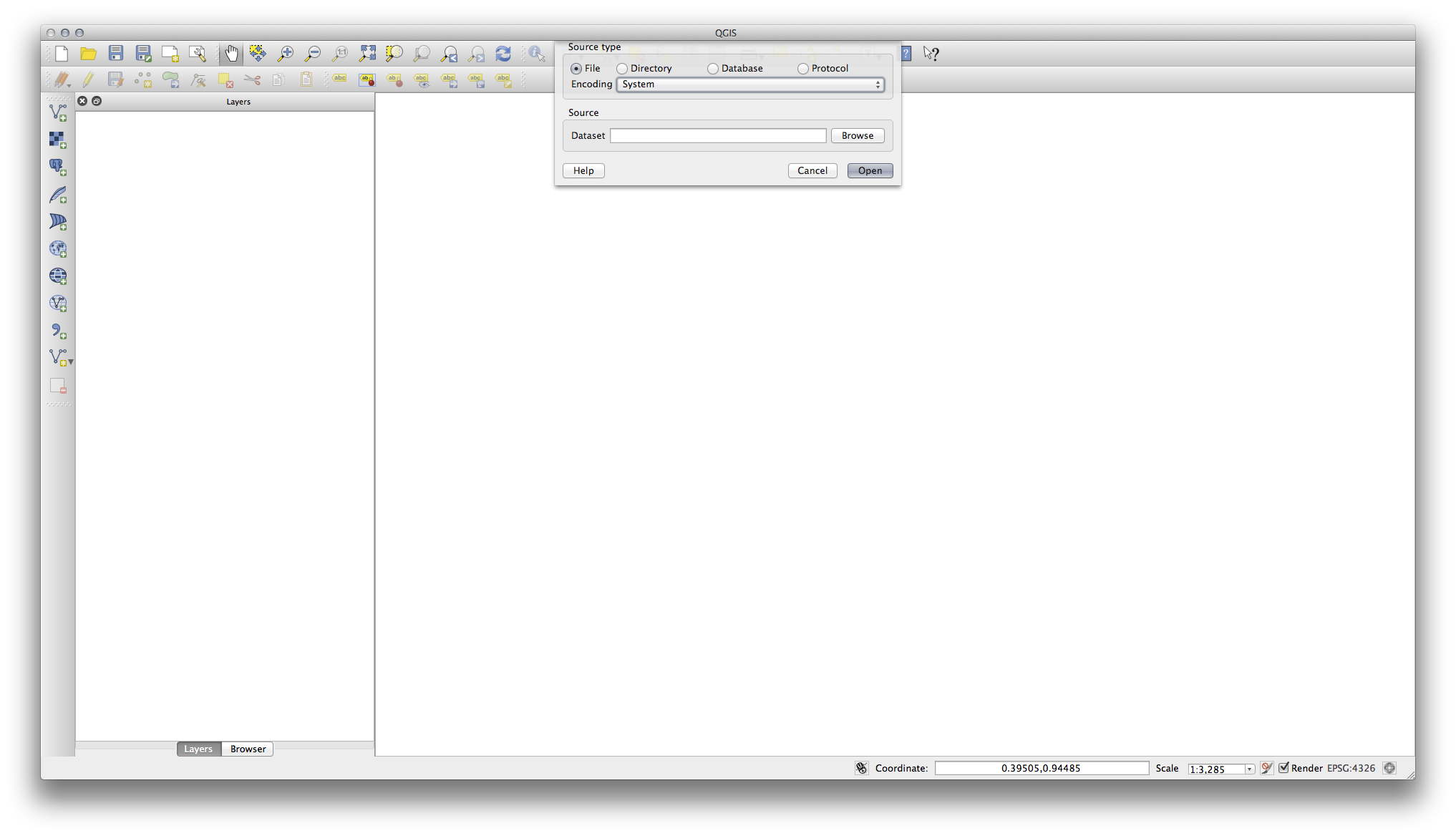
Clique no botão Buscar e navegue até o arquivo exercise_data/epsg4326/roads.shp (em sua pasta do curso). Com este arquivo selecionado, clique em Abrir. Você verá a caixa de diálogo original, mas com o caminho do arquivo preenchido. Clique em Abrir aqui também. Os dados que você especificou serão carregados agora.
Parabéns! Agora você já tem um mapa básico. Essa seria uma boa hora para salvar seu trabalho.
2.2.2. In Conclusion¶
Você aprendeu como adicionar uma camada e criar um mapa básico!
2.2.3. What’s Next?¶
Agora você está familiarizado com a função do botão Adicionar camada vetorial, mas e os outros botões? Como é que esta interface funciona? Antes de prosseguirmos com mais informação, vamos primeiro dar uma boa olhada no layout geral da interface do QGIS. Este é o tema da próxima lição.

